PS暂存盘已满怎么解决?暂存盘是photoshop工作时暂时存放数据的盘,如果我们暂存盘满了会出现卡顿、延迟甚至无法使用的情况,本期教程自由互联小编将为大家分享PS暂存盘已满的解决
PS暂存盘已满怎么解决?暂存盘是photoshop工作时暂时存放数据的盘,如果我们暂存盘满了会出现卡顿、延迟甚至无法使用的情况,本期教程自由互联小编将为大家分享PS暂存盘已满的解决教程,有需要的朋友们一起来看看吧,希望以下教程对你有所帮助。
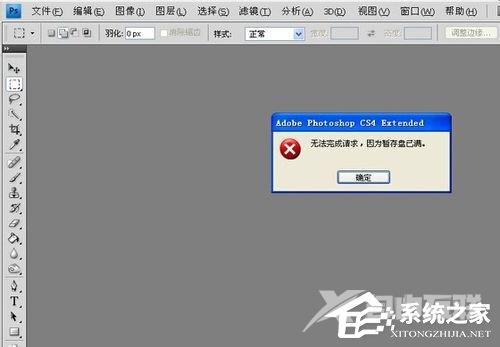
步骤如下:
一、只是点击操作命令出现暂存盘提示。
1、在工具栏里面点击编辑这个选项。
2、接着在编辑弹出来的下拉菜单栏里面点击首选项。
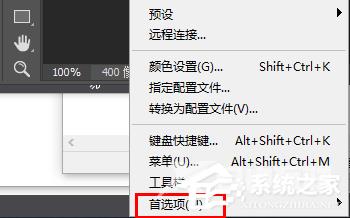
3、选择了选项之后在此选项的子菜单栏里面选择常规进入。
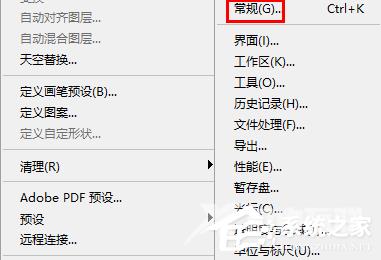
4、接着在左侧的导航栏里面选中暂存盘。
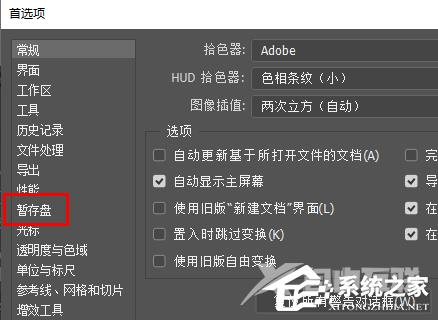
5、最后查看哪里磁盘有空闲空间就选择那个磁盘就可以了。如果想要清理,只能找到ps文件进行删除。
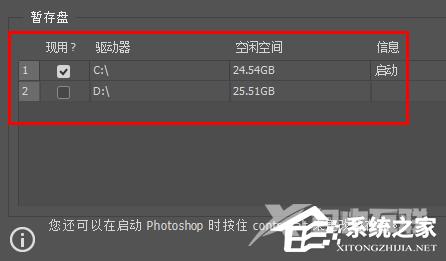
二、启动PS的时候出现暂存盘已满。
1、这种情况会导致PS无法正常启动,我们可以这样:先观察我们电脑硬盘的各个盘符大小。
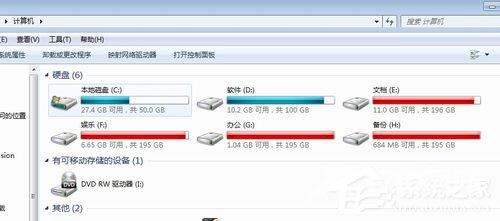
2、在启动PS的时候,按住ctrl和ALT组合键。

3、在弹出的暂存盘提示中,按照刚才的盘符大小进行依次设置。

4、点击确定,OK,重启PS即可。
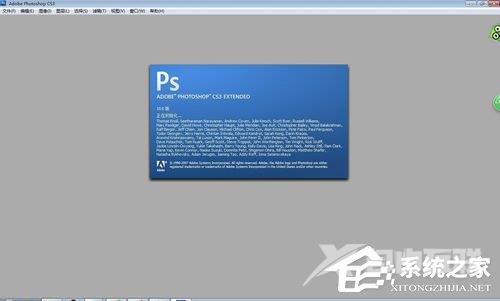

PS暂存盘已满的解决方法就给大家详细介绍到这里了。遇到这样问题的原因一般都是因为C盘空间过小,当PS进行文件处理时内存不够用时会划会一部分硬盘空间作为临时缓存用,而默认占用盘为C盘,如果C盘空间剩余不足,就会出现上面的提示。
